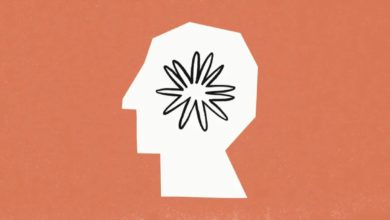[ad_1]
Si vous avez un Amazon Echo, ou l’application Amazon Alexa, vous pouvez facilement joindre quelqu’un disposant d’un appareil Echo ou de l’app Alexa. Voici comment en profiter.
Si vous avez un Amazon Echo Show 10, Echo Dot, Echo Flex ou même le nouveau Echo Show 15, vous pouvez l’utiliser pour passer des appels ou envoyer des messages à un autre appareil Echo. Il suffit de dire “Alexa, appelle Maman” ou “Alexa, appelle <<le nom de la personne à contacter>>” et vous démarrerez un appel audio ou vidéo d’Echo à Echo.
Mais si vous voulez pouvoir profiter de cette fonctionnalité, il faut que le système soit correctement configuré sur les différents appareils et applications. Voici comment procéder.
1. Obtenir un appareil Amazon Echo : Echo Show, Echo Dot, Echo Flex ou autre
Cela parait logique, mais si vous voulez initier une conversation d’Echo à Echo, il vous faut un appareil Echo. Vous pouvez, techniquement, utiliser l’application Alexa, mais c’est un peu inutile dans la mesure où l’application est installée sur un… smartphone.
Voici les appareils compatibles avec la fonctionnalité :
- Amazon Echo (4th Gen)
- Amazon Echo Studio
- Amazon Echo Show 15
- Amazon Echo Show 10 (2020)
- Amazon Echo Show 8 (2021)
- Amazon Echo Show 5 (2021) et Echo Show 5 Kids
- Amazon Echo Dot (2020) et Echo Dot Kids Edition (2020)
- Amazon Echo Dot with Clock 4th Gen (2020)
- Amazon Echo Flex
2. Télécharger l’app Alexa et la mettre à jour
C’est probablement le plus important dans la mesure où c’est elle qui va servir de centre d’appel. Il faut vous assurer aussi qu’elle est bien à jour, pour qu’elle prenne en charge la fonctionnalité de conversation.
Pour ce faire, direction l’Appe Store pour les appareils iOS ou le Google Play Store pour les appareils Android et assurez-vous d’avoir téléchargé et installé la version la plus récente de l’application.
3. Configurer l’app Alexa pour les appels d’Echo à Echo
Une fois l’app mise à jour, celle-ci va vous guider à travers le processus dès le premier lancement. Il suffit de suivre quelques instructions rapides, y compris confirmer votre nom et votre numéro de téléphone ainsi que de donner accès à votre liste de contacts.
4. S’assurer que les contacts sont corrects dans l’application Alexa
La fonctionnalité utilise vos contacts pour faire correspondre le numéro de téléphone au nom que vous donnez dans votre commande vocale. Elle utilise ensuite ce numéro pour identifier l’utilisateur Alexa que vous tentez de joindre – c’est pour cela qu’il faut renseigner son numéro de téléphone durant la configuration.
De fait, le système ne fonctionnera pas si vos contacts ne sont pas à jour. Par exemple, si vous voulez envoyer un message à l’Echo Dot de “Maman”, vous devrez avoir un contact “Maman” dans votre téléphone, avec le même numéro de téléphone que celui qu’elle a associé à son compte Alexa.
5. S’assurer que la personne que vous appelez a bien configuré le tout aussi
Tout ceci ne peut fonctionner que si l’appelant et l’appelé ont réalisé les étapes précédentes.
Quelques points importants :
- Lorsque quelqu’un vous appelle, tous vos appareils Echo sonnent : Et cela inclut les smartphones et tablettes qui ont l’app Alexa installée, puisque vous pouvez utiliser tous ces appareils pour répondre ou écouter les messages.
- Votre Echo va s’illuminer en vert lorsque vous avez un nouveau message : pour l’écouter, dites simplement à Alexa de lire vos messages.
- Amazon transcrit vos messages dans l’app Alexa : la nouvelle section message de l’app Alexa agit comme un petit répondeur qui liste vos récents messages et conversations. Pour les messages, vous aurez même une transcription de ce qui a été dit – pratique lorsque vous ne pouvez pas écouter le message à ce moment-là -. La précision de la transcription, par contre, peut laisser à désirer.
Comment utiliser son Amazon Echo pour appeler le portable ou le fixe de quelqu’un
Les appels vocaux Echo vers téléphone sont possibles depuis tous les appareils Echo vers la majorité des numéros aux États-Unis, au Royaume-Uni, au Canada et au Mexique. Comme les appels d’Echo à Echo, connecter un appareil Echo et un téléphone se fait via une simple commande vocale.
Il suffit de dire “Alexa, appelle <<nom du contact>>” pour appeler quelqu’un de votre liste de contacts. Vous pouvez aussi spécifier le numéro à appeler si le contact en a plusieurs en disant “Alexa, appelle le portable de <<nom du contact>>” ou “Alexa, appelle le bureau de <<nom du contact>>”.
Si vous voulez appeler un numéro qui n’est pas dans vos contacts, dites simplement “Alexa, appelle <<numéro de téléphone>>”.
Si les appels d’Echo vers téléphone sont pratiques et faciles, ils sont assez limités. Les numéros d’urgence (comme le 911), les numéros surtaxés et la plupart des numéros internationaux – exceptés pour les États-Unis, le Royaume-Uni, le Canada et le Mexique – ne peuvent pas être joints ainsi.
Comment réaliser un appel vidéo avec le Echo Show
Que vous ayez un Echo Show 5, Echo Show 8, Show 10 de 3ᵉ génération ou le tout dernier et le plus grand Echo Show 15, vous pouvez profiter d’appels vidéo avec le smart display.
Avant de pouvoir le faire, cependant, vous devrez d’abord vous assurer que la personne à joindre dispose de l’application Alexa sur son smartphone et qu’elle a aussi un Echo Show. Il y a deux méthodes pour démarrer un appel vidéo.
- En utilisant la commande vocale : dites “Alexa, appelle en vidéo <<nom du contact>>”.
- Via l’écran : commencez par balayer la droite de l’écran vers la gauche pour ouvrir le menu Echo Show. Dans le coin supérieur gauche du menu, tapotez sur Communiquer > Montrer les contacts pour ouvrir la liste de contacts. Faites défiler jusqu’au contact à joindre, sélectionnez son nom et tapotez Appeler sous le menu “Appareils Alexa” pour démarrer un appel vidéo.
C’est une fonctionnalité très sympathique qui fonctionne même si votre contact n’a qu’un smartphone. De plus, l’option pour faire un appel vidéo en groupe est aussi disponible. Assurez-vous simplement que tout le monde a bien activé la fonctionnalité avant, créez un groupe de contacts via l’app Alexa et dites “Alexa, appelle en vidéo <<nom du groupe>>”.
Source link